为了能够保护用户在长时间操作电脑时屏幕亮度对眼睛视力造成的损伤,我们可以对电脑进行保护色调整,今天小编教大家电脑保护色怎么设置,操作很简单,大家跟着我的方法来操作
为了能够保护用户在长时间操作电脑时屏幕亮度对眼睛视力造成的损伤,我们可以对电脑进行保护色调整,今天小编教大家电脑保护色怎么设置,操作很简单,大家跟着我的方法来操作吧。
方法/步骤
1、打开360安全卫士,点击右下角的更多;
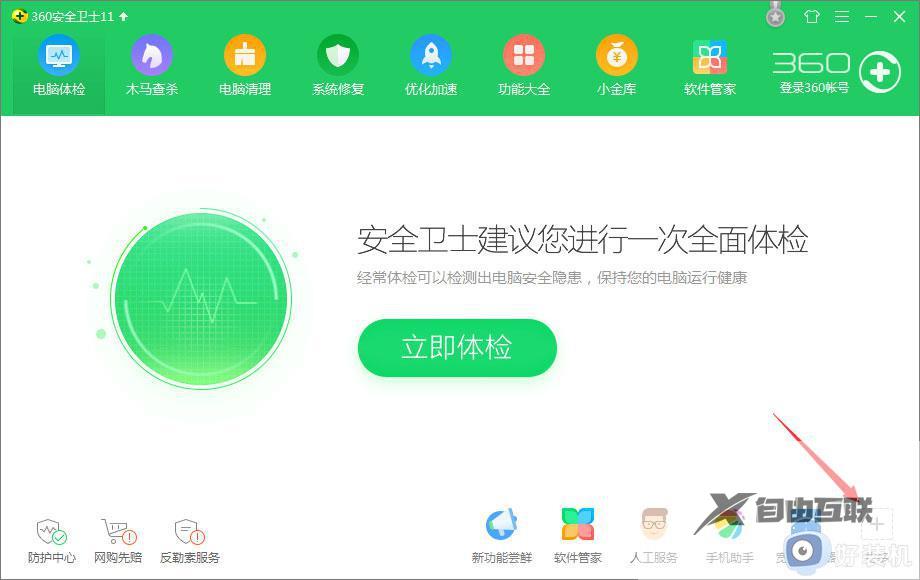
2、点击实用小工具下的健康精灵;
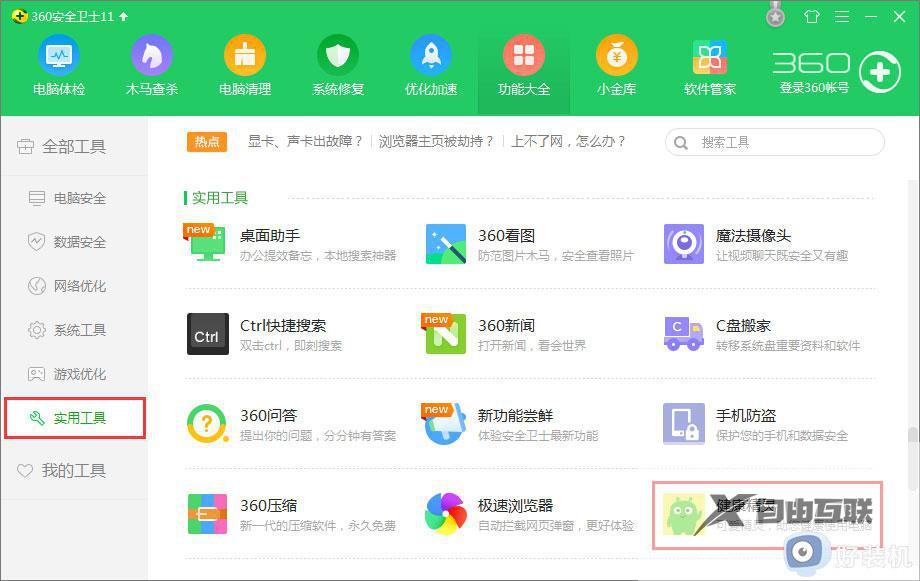
3、打开后会在桌面上出现360健康精灵;

4、右击健康精灵,选择打开健康护卫;
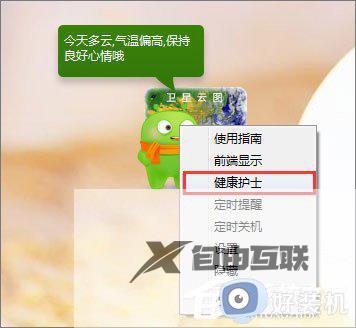
5、在眼睛护士中点击右侧中的开关,开启视力保护色;
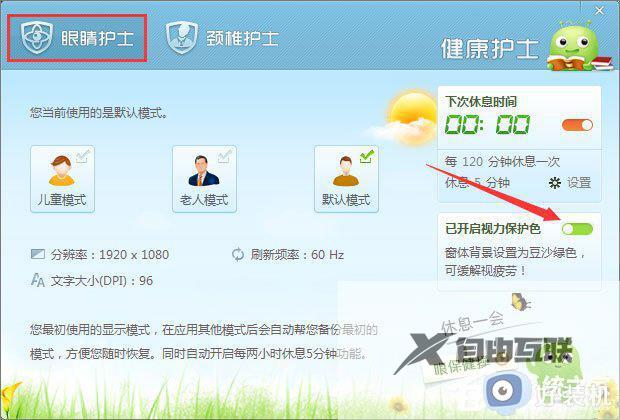
6、设置好后,电脑中打开的窗口就会变成豆沙绿的背景;

7、此工具还有颈椎护工功能,点击颈椎卫士,选择文字版,这样阅读的同时也在做颈椎保键操了。
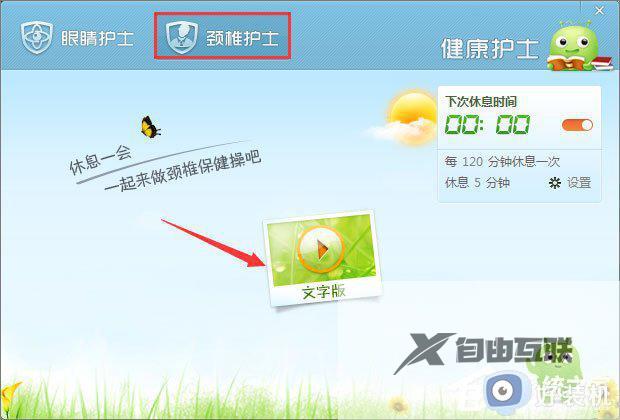
以上就是小编告诉大家的电脑保护颜色调整设置方法的全部内容,如果有遇到这种情况,那么你就可以根据小编的操作来进行解决,非常的简单快速,一步到位。
